飞书是很多小伙伴都在使用的一款移动办公软件,在这款软件中,我们可以随时和同事进行沟通交流,也可以开启线上会议,还可以直接创建协作任务,提高工作效率。在使用飞书的过程中,有的小伙伴想要创建协作清单,方便将任务进行分类,这时我们可以在任务页面中点击打开新建选项,然后在下拉列表中再选择“新建协作清单”选项,最后在弹框中输入清单名称再点击创建选项即可。有的小伙伴可能不清楚具体的操作方法,接下来小编就来和大家分享一下飞书创建协作清单的方法。
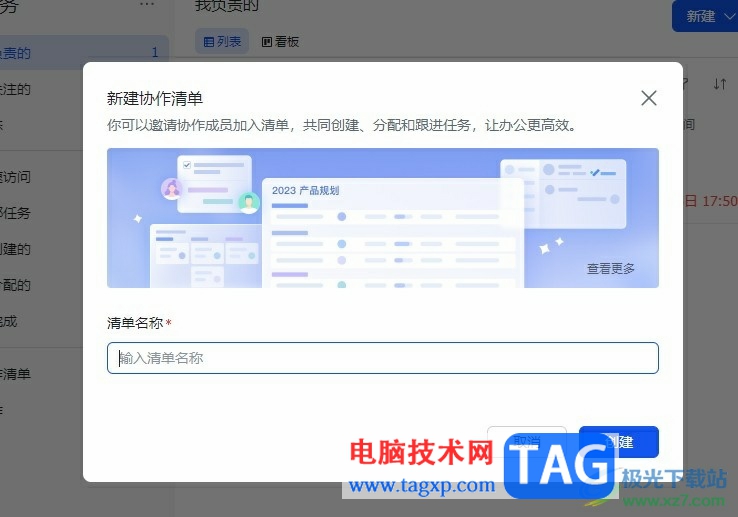
1、第一步,我们先打开电脑中的飞书软件,然后在软件页面左侧的列表中打开“更多”选项
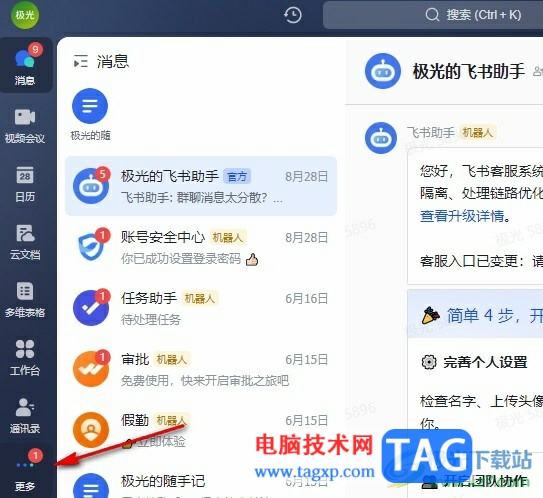
2、第二步,打开更多选项之后,我们在菜单列表中点击打开“任务”选项
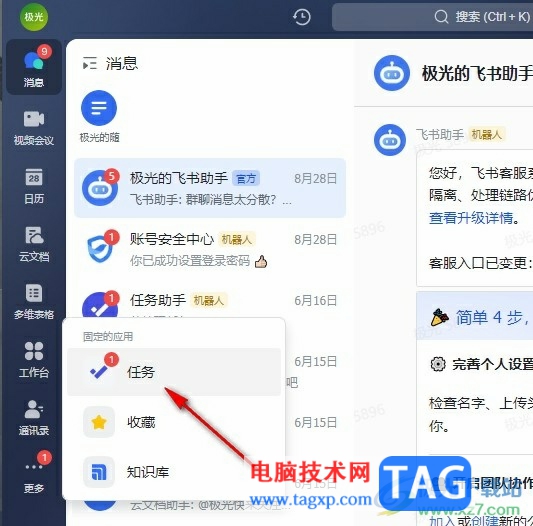
3、第三步,进入任务页面之后,我们在该页面的右上角点击打开“新建”选项
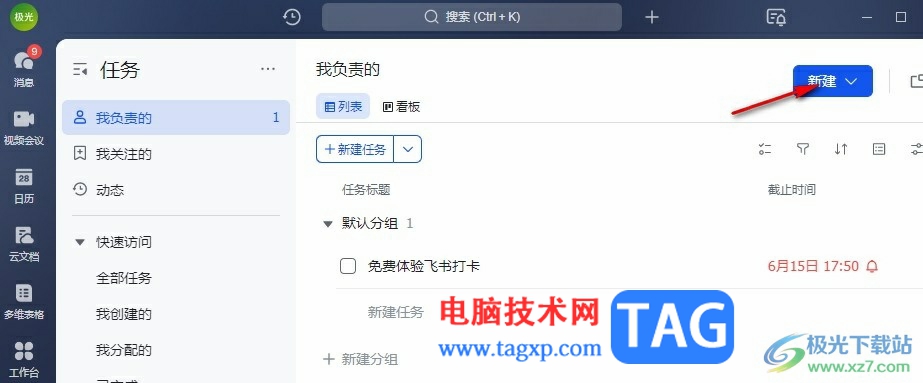
4、第四步,打开新建选项之后,我们在下拉列表中点击选择“新建协作清单”选项
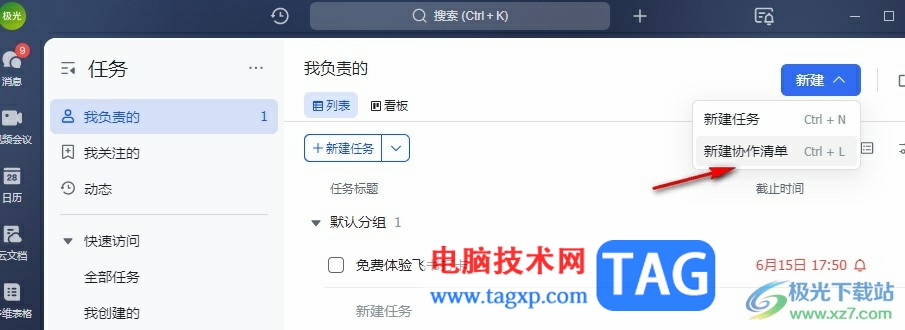
5、第五步,最后我们在弹框中输入清单名称,然后点击创建选项即可
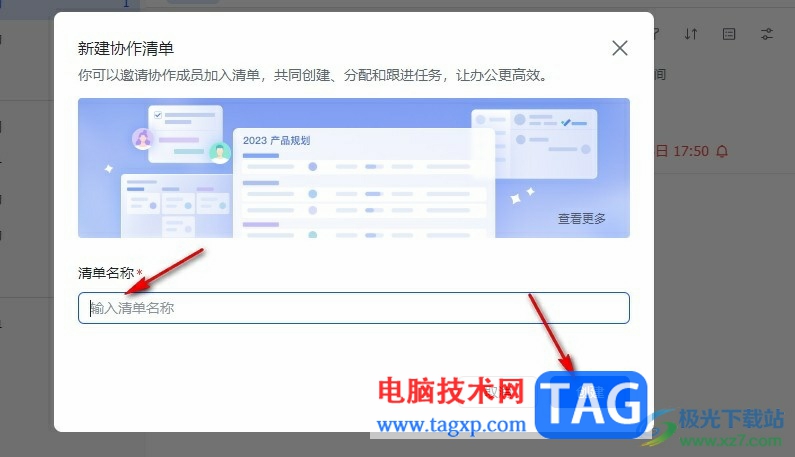
以上就是小编整理总结出的关于飞书创建协作清单的方法,我们在飞书软件中打开“更多”选项,然后在菜单列表中再打开任务选项,接着在任务页面中打开新建选项,再选择新建协作清单选项,最后在弹框中输入清单名称并点击创建选项即可,感兴趣的小伙伴快去试试吧。
 固态硬盘安装过程中需注意什么:能否影
固态硬盘安装过程中需注意什么:能否影
固态硬盘(SSD)在现代计算机系统中扮演着至关重要的角色。相......
 造梦无双袁洪怎么打
造梦无双袁洪怎么打
造梦无双袁洪怎么打,造梦无双袁洪怎么打?造梦无双袁洪技能怎......
 剪映电脑版给视频添加片头的方法教程
剪映电脑版给视频添加片头的方法教程
在一些比较完成的视频中,通常斗湖同时包含片头片尾,比如我......
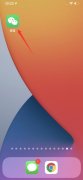 已发朋友圈怎么修改可见范围
已发朋友圈怎么修改可见范围
已发出的朋友圈只能设置为公开或私密,无法修改可见范围,如......
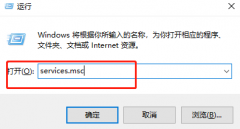 光电通打印机驱动安装后无法打印
光电通打印机驱动安装后无法打印
我们购买了打印机之后都需要安装对应的驱动来运行打印机,不......
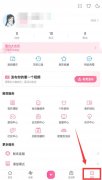
哔哩哔哩账号不用了可以注销吗?是可以的,很多小伙伴找不到注销账号的入口,下面小编就为大家演示具体的操作步骤,和注销账号的注意事项,快来看看吧~...

很多小伙伴都比较好奇,腾讯微云是一款什么软件呢,具体有什么作用呢?下面就来为大家介绍一下,一起看看吧!...
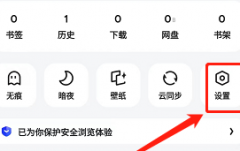
你们是不是和小编一样想知道夸克浏览器怎么设置个性化壁纸?下面这篇文章就为大伙带来了夸克浏览器设置个性化壁纸的方法,让我们一同去下文看看吧。...
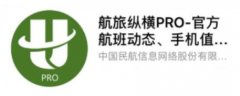
航旅纵横pro是需要收费下载的,有小伙伴想知道,航旅纵横pro和普通版两款APP到底有什么不同呢?下面就来为大家介绍具体都有哪些区别,一起看看吧...
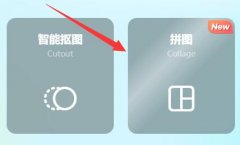
有时候我们会遇到两张图片甚至多张结合起来是一个故事的情况,这时候如果想分享最好将他们合在一起,那么美图秀秀怎么把两张图片合成一张呢。...

手机的屏幕毕竟比较小巧,这个时候就有用户好奇得到可以在电脑上看吗?如何在电脑上查看呢,下面小编就来为大家具体介绍一下,想知道的朋友来一起了解下吧!...
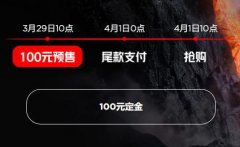
今天10点,红魔7pro18+1tb版终于正式开启预售了,不过这款手机目前还只能预订,必须要到4月1日才是正式发售,所以有货的时间应该也要等到4月1日了。...

有小伙伴的王者营地,显示登录地址不对是怎么回事?遇见这个问题有可能是出现了以下几种情况,下面小编就来为大家解答这一问题,一起看看吧...
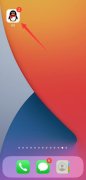
1、打开手机QQ,点击自己头像进入,点击设置,点击隐私选项。2、点击权限设置,点击好友动态权限设置。3、点击隐私与安全,点击谁能看我的空间,进入页面后,勾选公开即可。...
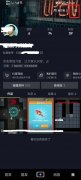
抖音中很多人不喜欢别人或者是好友可以看到自己的喜欢,那么抖音怎么把喜欢设为私密呢?下面小编就为大家详细的介绍一下,相信一定会帮到你们的。...
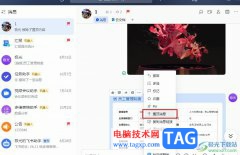
很多小伙伴在日常办公中都离不开飞书软件,这款软件中的功能十分的丰富,能够提高我们的办公效率。有的小伙伴在使用飞书的过程中经常会遇到重要消息无法及时找到的情况,这时我们可以...
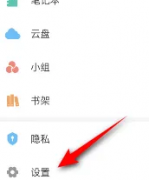
想必大家对学习通这款软件,并不是很陌生,那么各位知道学习通如何修改语言吗?下文就为大伙带来了学习通修改语言的方法,对此感兴趣的用户一同来下文看看吧。...

很多人不知道剪映素材库怎么查找?今日为你们带来的文章是剪映素材库的查找方法,还有不清楚小伙伴和小编一起去学习一下吧。...

搜有红包是一款可以做任务赚钱的app,通过阅读、看视频等方式就可以赚钱,那么搜有红包是真实有效的吗?下面就为大家解答这个问题,一起来看看吧...

手机能够上网,说明手机网络正常,但微信不能正常收发,则可能是微信被限制使用网络连接,手机系统部分功能无响应,软件版本较低,系统兼容不好等因素影响。1、将微信设置无线局域网...